Cén fáth go bhfuil féidir a ghnóthú Excel Bileog Sonraí?
Is minic go bhfuil sé gur shíl sé gur comhad uair amháin scriosadh ó do ríomhaire, ní féidir a chur ar ais arís. Ach nach bhfuil sé seo fíor, mar gheall ar na comhaid imíonn ach amháin ó do scáileán ríomhaire, ach tá i láthair ar do thiomáint crua i gcónaí.
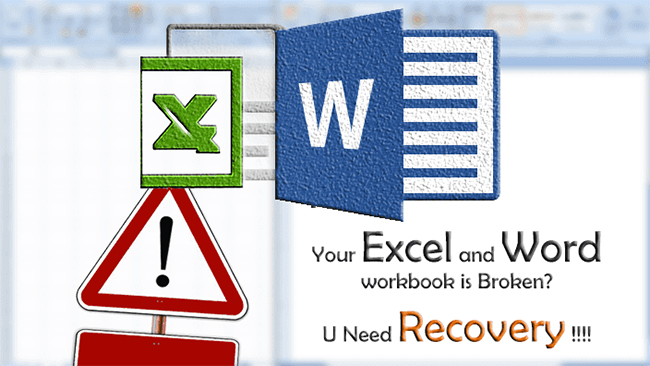
- Faigh an Fearr Bogearraí Excel Aisghabháil Comhad
- Conas a ghnóthú Scriosta Comhaid Excel
- Conas a ghnóthú / a dheisiú damáiste nó comhaid truaillithe Excel
Cuid 1 Faigh an Fearr Excel Bogearraí Aisghabháil Comhad
Má tá tú riamh a scriosadh thaisme bileog Excel ó do ríomhaire, tá sé simplí go leor chun ghnóthú scriostar Excel ais trí chomhaid teacht chucu féin ó do athchúrsáil bruscair. Ach cuireann complication suas nuair a bhíonn na comhaid baineadh freisin as an athchúrsáil bruscair. Ansin, ní mór duit a úsáid bogearraí a ghnóthú comhaid Excel chun aisti athuair do chomhad fheabhas a scriosadh. Is é an téarnamh a ráthaítear is iontaofa agus 100% ar fáil ag Wondershare Sonraí Aisghabháil nó Wondershare Aisghabháil Sonraí do Mac . Tá an bogearraí ag luí leis Windows agus MAC araon, agus freisin cuireann triail saor in aisce de comhad a ghnóthú sula féidir leat a dhéanamh ar aon íocaíochtaí.

The Best Bogearraí Excel Aisghabháil Comhad
- Ghnóthú caillte nó a scriosadh comhaid doiciméid (Focail, Excel, PPT, PDF), grianghraif, fuaime, ceol, r-phoist, cartlanna ó aon fheiste stórála go héifeachtach, go sábháilte agus go hiomlán.
- Tacaíochtaí sonraí a aisghabháil ó ríomhairí, thiomáineann crua, cártaí chuimhne, thiomáineann flash, phóca, ceamaraí digiteacha agus camcorders.
- Tacaíochtaí chun sonraí a aisghabháil le haghaidh scriosadh tobann, formáidiú, éilliú tiomáint crua, ionsaí víreas, tuairteála córas faoi staideanna éagsúla.
- OS Tacaithe: Windows 10/8/7 / XP / Vista, Mac OS X (Mac OS X 10.6, 10.7 agus 10.8, 10.9, 10.10 Yosemite, 10.11 El Capitan, 10.12 Sierra, 10.13 High Sierra) ar iMac, MacBook, Mac Pro etc

Aisghabháil Comhad Scriosta
Thaisme scriosadh comhad tábhachtach gan aon cúltaca agus folamh an "Athchúrsáil Bin"? Ghnóthú comhad a scriosadh as Mac agus meán stórála eile éasca agus tapa.

Aisghabháil Deighiltí
caillteanas sonraí chun scriosadh nó a formáidiú dheighilt dhearmad? sonraí atá stóráilte ar Deighiltí atá scriosta nó formáidithe, agus fiú ó Deighiltí caillte nó i bhfolach Ghnóthú.

Aisghabháil RAW
Athchóirigh sonraí inaccessible, i bhfolach nó truaillithe mór atá dócha gur damáiste córas comhaid, tiomáint crua RAW, laindéal RAW nó caillteanas críochdheighilte leis an bogearraí sonraí a aisghabháil cumhachtacha.
Leis an iontaofa ar fheabhas bogearraí a ghnóthú comhad a, is féidir leat a ghnóthú .xlsx agus xls formáidithe comhaid Excel, is cuma conas a chaill tú iad; scriosadh thaisme, ionfhabhtú víreas, Athchúrsáil Bin nó fholmhú Bruscar, cliseadh cumhachta, éilliú diosca, agus níos mó. Ina theannta sin, is féidir é a fháil do na comhaid Excel ó ríomhaire, thiomáineann USB, thiomáineann seachtracha crua, fón póca, ceamaraí digiteacha, agus níos mó.
Seachas ghnóthú comhaid Excel , is féidir leis an bogearraí a úsáid freisin a ghnóthú grianghraif, físeáin, nó cáipéisí ar nós PDF, focal, etc.
Cuid 2 Conas a ghnóthú Scriosta Comhaid Excel
Roghnaigh an leagan ceart, íoslódáil agus é a shuiteáil ar do ríomhaire. Ansin seoladh é. Next, a ligean ar iarracht an comhad a ghnóthú Excel bogearraí i Windows le chéile.
Céim 1. Roghnaigh an cineál comhaid a dhéanamh Aisghabháil Excel
Is é an fhuinneog go príomha as an Excel bogearraí a ghnóthú comhad a mar seo a leanas. Roghnaigh an rogha "Doiciméad" agus Ar Aghaidh.

Céim 2. Roghnaigh an diosca agus é a scanadh
Cuimhnigh nuair a bhí stóráilte agat do chomhad fheabhas seo caite, agus ansin scanadh. Chomh maith leis sin is féidir leat "Ríomhaire Uile" agus tús a scaning.
Thairis sin, an Wondershare bogearraí a ghnóthú Excel chumas freisin leat chun sonraí a aisghabháil ó fheistí inbhainte eile, chomh fada agus is féidir iad a bhrath ag do ríomhaire agat.

Céim 3. Deep Scan
Téigh go dtí "Deep Scan" más rud é nach féidir leat teacht ar aon chomhad tar éis scanadh tapa. Leis an scanadh domhain, beidh sé cuardach a dhéanamh comhaid níos mó ó do ríomhaire agus beidh sé níos mó ama.

Céim 4. Aimsigh agus ghnóthú Do Comhad Excel i Windows Ríomhaire
Taispeánann sé seo na comhaid go atá inghnóthaithe ar an ngléas. Ceann ar cheann, roghnaigh na comhaid a ba mhaith leat a ghnóthú. Chomh luath agus atá roghnaithe agat do chuid comhad atá ag teastáil, roghnaigh "ghnóthú" agus a shábháil ar fad na ndaoine a bhfuil ach níos mó cliceáil amháin.

Tabhair faoi deara: Mar sin féin ní mór duit a bheith an-cinnte go bhfuil tú a shábháil ar na comhaid ar ais sa laindéal bunaidh ó áit ar chaill siad. Bí cinnte go bhfuil tú iad a shábháil i gléas ar leith anois.
Cuid 3 Conas a ghnóthú / a dheisiú damáiste nó truaillithe comhaid Excel
Cad eile a d'fhéadfadh a bheith níos mó ná annoying ag fáil amach do chomhad Excel damáiste nó truaillithe i ndiaidh ina n-iomláine day`s obair chrua ar sé? "Tá an comhad truaillithe agus ní féidir é a oscailt" - nuair a fheiceann tú teachtaireacht dá leithéid ar do bhileog Excel, unfotunately, tá do chomhad Excel damáiste dóibh is dócha agus is féidir iad a ghnóthú ar éigean gan úsáid a bhaint uirlis deisithe Excel Microsoft .
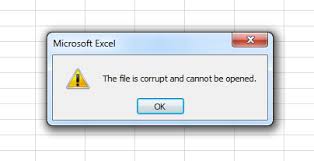
Chun tús a dheisiú an comhad Excel damáiste dóibh, is gá duit a íoslódáil an uirlis deisithe Excel dtús agus é a shuiteáil ar do ríomhaire.
Seoladh an uirlis Excel Deisiúchán agus cliceáil "Add File" a roghnú do chuid comhad Excel ndearnadh damáiste dóibh. Ansin cliceáil "Scan" chun ligean dó anailís a dhéanamh do chuid comhad agus a dhéanamh ar an post a dheisiú.

Is féidir leat réamhamharc ar na comhaid Excel a dheisiú tar éis an phróisis dheisiú déanta. Agus iad a shábháil ar do shuíomh is fearr ar an ríomhaire.

Nóta: 1 . A dheisiú ar comhad Excel truaillithe ina bhfuil fomulars innealtóireachta, `ll ort a chur ar roinnt Add-orlach de láimh, is é sin an" Anailís ToolPak "ó Tools > Add-orlach ;
Nóta: 2 . Seo uirlis a ghnóthú damáiste dóibh Excel ar fáil ach amháin le haghaidh úsáideoirí Windows faoi láthair.
Document Recovery
- Microsoft Word Recovery+
- Microsoft Excel Recovery+
- Microsoft Powerpoint Recovery+
- PDF Recovery+







